Ако не намирате функцията за автоматична яркост наистина толкова полезна, можете просто да я изключите. За съжаление, дисплеят на вашия iPhone може да продължи да затъмнява, докато го използвате, дори след като деактивирате автоматичната яркост. Например дисплеят ви може да премине от светъл към тъмен и след това да се архивира без видима причина.
Съдържание
-
Как да попречите на вашия iPhone да затъмни яркостта на екрана
- Деактивирайте автоматичната яркост и истински тон
- Проверете дали вашият iPhone се загрява
- Вземете най-новите актуализации
- Заключение
- Подобни публикации:
Как да попречите на вашия iPhone да затъмни яркостта на екрана
Деактивирайте автоматичната яркост и истински тон
Опитайте да деактивирате както Auto-Brightness, така и True Tone и проверете дали забелязвате подобрения. True Tone може да отмени текущите ви настройки за яркост, за да адаптира цвета и яркостта на дисплея на вашия iPhone към светлината във вашата среда.
Навигирайте до Настройки, изберете Дисплей и яркост, докоснете Истински тон
, и изключете тази опция. След това се върнете към Настройки, изберете Достъпност, отидете на Размер на дисплея и текста и деактивирайте Автоматична яркост.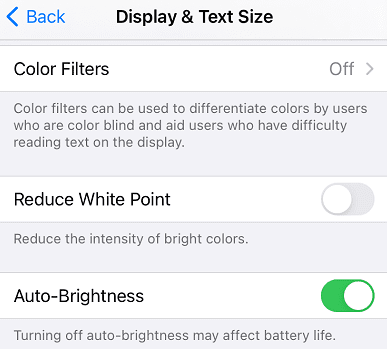
Ако проблемът продължава, опитайте да го изключите Режим на ниска мощност и проверете резултатите. Може да искате да деактивирате Нощна смяна също така.
Проверете дали вашият iPhone се загрява
Ако вашият iPhone се загрее, не се изненадвайте, ако екранът автоматично се затъмнява, въпреки че автоматичната яркост е изключена. Екранът автоматично ще затъмнее след достигане на определен температурен праг. Това е предназначено за предотвратяване на повреда на хардуера. Вашият iPhone може да прегрее, просто като е в джоба ви, поради продължително излагане на слънце, когато гледате видео съдържание, докато устройството се зарежда и т.н.
Принудително спрете всички фонови приложения, премахнете калъфа, изчакайте, докато вашият iPhone изстине, и проверете дали проблемът продължава. За да ускорите процеса, можете да изключите напълно вашия iPhone. Ако вашето устройство остане неактивно за известно време, яркостта на дисплея вече не трябва да се колебае сама.
За повече информация какво да направите, ако вашият iPhone стане твърде топъл, отидете на Страница за поддръжка на Apple.
Вземете най-новите актуализации
Неочаквани софтуерни проблеми могат да бъдат причината яркостта на екрана на вашия iPhone да скача напред и назад от светъл към тъмен. Ако имате късмет, най-новите актуализации на iOS може да съдържат актуална корекция за проблема, който изпитвате.
Отидете на Настройки, докоснете Общ, изберете Актуализация на софтуераи проверете дали е налична нова версия на софтуера за вашия iPhone.
Заключение
Ако екранът на вашия iPhone затъмнява сам дори при изключена автоматична яркост, деактивирайте True Tone, Low Power Mode и Night Shift. Освен това проверете за актуализации и инсталирайте най-новата версия на iOS на вашето устройство. Ако вашият iPhone се загрее, екранът автоматично ще затъмнее, за да предотврати повреда на хардуера. Отстранете калъфа, затворете фоновите приложения, изключете устройството и го оставете да изстине.
Тези решения работиха ли за вас? Уведомете ни в коментарите по-долу.